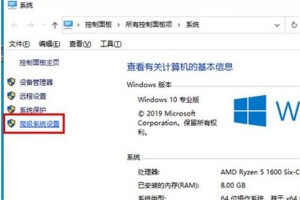Win10系统更改个人资料的默认存放分区操作步骤
发布时间:2022-09-15 08:06:11
标签:Win10系统,更改个人资料,默认存放分区
这篇文章主要介绍了Win10系统更改个人资料的默认存放分区操作步骤,Windows10系统为登录用户创建了个人资料文件夹,默认情况下是存放在C盘,本文讲解了更改到D盘的方法,需要的朋友可以参考下今天小编给大家分享的是更改Win10系统个人资料的默认存放分区。Windows10系统为登录用户创建了个人资料文件夹,默认情况下是存放在C盘,由于C盘是存放系统文件的重要分区,使用久后如果将图片,音东、视频等文件都放在C盘的话,就容易会导致磁盘空间不足,其实非常有必要将个人资料默认存放分区设置到非系统盘,具体操作方法如下:
1、点击“开始——设置”。
2、在打开设置窗口中,点击“系统”选项。

3、打开系统选项后,点击“储存感知”的选项。
4、在保存位置区域,设置各个资料文件夹设置在D盘。

5、系统就会在D盘自动创建一个登录用户名命令的文件夹,这里就是放置个人资料的文件夹了。
猜你喜欢
- 在word中使用下拉列表菜单会比较少,但在word中确实提供一个这样功能,例如在同一份表格中只需要改变一点内容可选性内容就可以适用不同的人使
- 我们在日常的工作中,常常会使用比较工具,来比较不同的两篇文章。其实我们不用那么麻烦的去借用比较工具,直接使用Word2010就可以搞定啦,不
- Win10可以说是最常见的系统之一,但不少小伙伴在使用一段时候后觉得开始菜单样式看着有些不习惯却不知道如何更换,那么碰到这种问题应该怎么办呢
- 在实际工作中,很多小伙伴使用WPS多年,最多也只是对页面的字体,字号,分布进行简单的排版,其它的很少会用到。对WPS文字中有些功能很是陌生,
- 或许对于普通用户来说,「妙控键盘」是随今年的 iPad Pro 发布才出现的新东西,但其实不然,「妙控键盘」(Magic Keyboard)
- Excel表格是一款功能非常强大的数据处理软件,很多小伙伴在日常办公时都会用得到。在Excel表格中我们经常需要对各种数据进行排序处理,比如
- Excel 2016表格中的列怎么隐藏和取消隐藏?Excel2016表格中的数据有些机密的数据,想要隐藏起来,该怎么设置隐藏呢?隐藏以后又该
- 不管怎么移动和调整,批注框还是那个老样子。接下来我们就讲讲,通过设置批注格式来美化批注框。首先我们需要在批注框中单机鼠标右键,在弹出的右键菜
- 我们应该求解只使用对目标变量真正产生影响的因子的回归方程。这是因为如果使用对目标变量不产生影响的因子,可能导致预测精确度降低。如果因子很少,
- Excel中排名是日常工作中使用频率最广泛的。这篇文章今天大秘书给大家讲一些基本的排名相关的函数的使用的例子。01、关于排名排名的类型按数字
- Excel是微软办公套装软件的一个重要的组成部分,它可以进行各种数据的处理、统计分析和辅助决策操作,广泛地应用于管理、统计财经、金融等众多领
- 在表格中输入数据的时候,会因为单元格的宽高限制而使数据显示不全,那么,在wps表格中,怎样设置单元格宽高呢?下面就让小编告诉大家wps表格怎
- 驱动总裁如何设置系统预装模式?驱动总裁是一款硬件驱动智能安装软件,那么有用户知道驱动总裁怎么设置系统预装模式吗?针对这一问题,接下来就为大家
- 苹果os x yosemite10.10.5首个公测版在今天发布了,想要体验的朋友可以根据提供的os x yosemite10.10.5公测
- 有时我们需要在电脑上打出我们的电脑标志,MAC用户肯定也会遇到这种问题,不过应该怎么打出MAC高大上的Apple Logo (被咬一口的苹果
- 问:如何调整wps稿纸的页边距?页边距:页面上打印区域之外的空白。1.设置页边距:在“顶部”、“底部”、“左侧”和“右侧”框中输入所需的页边
- WORD文档中为了使文档更加的有布局性,需要对文档的页边距以及首行缩进之类的进行编辑,那么在word中标尺功能怎么使用?下面小编就为大家介绍
- office是现在很多用户都在使用的办公软件,office随着时间走向,版本也在不断的更新,最近有用户问office2019和2016哪个好
- 电脑蓝屏是正常的现象,正常情况下电脑蓝屏之后都会生成蓝屏dump文件,便于用户来查看电脑蓝屏的原因。但是也会发生一些电脑收不到蓝屏dump文
- 如何在macOS Safari14中添加起始页墙纸?在发布macOS Big Sur之前,Apple已为macOS Catalina和mac